新しい標準でのインターネット使用の増加に伴い、ユーザーはインターネットサービスプロバイダーからずさんなサービスを提供する余裕がありません。 5秒のグリッチは、私たちが現在行っているほとんどすべてがインターネットとオンラインサービスに依存することを考慮して、壊滅的な結果をもたらす可能性があります。
好むと好まざるとにかかわらず、厳しい真実があります。Wi -Fiサービスの中断に時々遭遇します。インターネットサービスプロバイダーからの技術的な不具合、ルーターの問題、または他のいくつかのデバイスの問題です。また、多くの人がインターネットを使用している場合があることにも留意してください。ピーク時間は通常、ほとんどのユーザーが仕事から戻ってくる午後6時から始まり、通常はほとんどが眠りにつく深夜まで続きます。
Vodafoneを購読している場合、Vodafone Mobile Wi-Fiが接続されているがインターネットがない問題が発生する可能性があります。この記事では、 Vodafone Mobile Wi-Fiに接続されているにもかかわらず、なぜインターネットがないことがあり、この問題を効率的に修正する方法を示すことができます。したがって、詳細を確認するために読み続けてください。

ボーダフォンとは何ですか?
Vodafoneは、世界最大の通信会社の1つです。イギリスのバークシャーに本社を置くVodafoneは、26か国で4億人以上の顧客にモバイルおよびブロードバンドサービスを提供しています。英国に加えて、ボーダフォンはヨーロッパおよびアフリカの一部の国でも運営されていますが、世界中にパートナー市場があります。
Vodafoneは、Racal Strategic RadioとMillicomが統合した1982年に最初に設立されました。 Racal-Millicomの合併はその名前に多くの変更を受けましたが、1991年にVodafoneグループの一部を形成しました。 Vodafoneという名前は、Vo Ice da ta foneに由来し、携帯電話に声とデータ施設を反映しています。
Vodafonesの事実と成果のいくつかは次のとおりです。
本部:英国バークシャー。
設立:1982
収益:4381億ユーロ(2021年)
従業員数:96,506(2021)
成果:
- ヨーロッパ最大のモバイルおよびネットワークオペレーター。
- ヨーロッパで最大かつ最も急速に成長している5Gプロバイダー
- 21か国で直接事業を展開しており、さらに48か国で提携しています。
- 3億人のモバイルクライアント、2,700万人のブロードバンドクライアント、2,200万人のテレビクライアント、および1億1,800万のIoTデバイスへの接続にサービスを提供しています。
- 世界をリードするIoT接続サービスプロバイダー。
- FinTechおよびモバイル決済のアフリカ最大のサービスプロバイダー(Africass M-Pesa Fintechプラットフォームは、4,200万人に利益をもたらします)。
- ヨーロッパの10か国にクラウドベースのテレビプラットフォームがあるデジタルテレビプラットフォームのヨーロッパ大手プロバイダー。
Wi-Fi接続の典型的な原因ですが、インターネットはありません
前述のように、あなたがこの問題を経験している多くの潜在的な理由があります。ここにいくつかの原因があります。
多くまたはすべてのデバイスがインターネットにアクセスできない場合
あなたのデバイスがインターネットにアクセスできない場合、その理由は次の1つになる可能性があります。
- ワイヤレスホームネットワークには問題があります。
- モデム/ルーターには問題があります(または壊れています)。
- 問題は、インターネットサービスプロバイダー(ISP)から生じます。 ISPネットワークはダウンしているか、技術的な不具合を持っている可能性があります。
上記の2番目のポイントでは、ISPが提供するルーターおよび/またはモデムを使用している場合、基本的な機能と低品質のため、より多くの問題に直面する可能性があります。市場からより良いルーター/モデムを購入することでアップグレードできる場合は最善です。
結局のところ、1回限りのルーター/モデム購入のためにより多くのお金を分割する必要があるにもかかわらず、長期の機器レンタルを控えることで節約することができます。次世代のWi-Fi 6対応ルーターを、パフォーマンスとスピードをはるかに改善することをお勧めします(多くのブランドは、膨大な需要と競争のために価格を削減しました)。
1つのデバイスのみがインターネットにアクセスできない場合
一方、 1つのデバイスのみがインターネットに接続できない場合に他の人ができる場合、問題を引き起こす潜在的な理由は次のとおりです。
- DNSサーバーは誤って構成されています。
- DNSキャッシュが破損しました。
- そのファイアウォール設定および/またはアンチウイルスソフトウェアが問題を引き起こしています。
- そのワイヤレスアダプターは問題を引き起こしています。
これらの方法を使用して、インターネット接続の問題を修正してみてください。
ルーター/モデムを再起動します
ルーターとモデムは、長期間にわたって過度に継続的に使用した後、過熱する可能性があります。それらをオフにして、冷やしたときにオンに戻すようにすることができます。ルーターは、ファームウェアの更新を忘れたときにクラッシュする可能性があります。通常、ファームウェアの更新が利用可能な場合、ルーターは自動的に更新されます。ただし、自動更新が無効になっている場合は、手動で更新する必要があります。バグがルーターとモデムを外に出させることがあります。これらの手順に従って、ルーターとモデムを再起動し、バグを削除します。
- ルーターとモデムをオフにします(デバイスのどこかにオン/オフボタンを探します)。
- ルーター/モデムからのすべてのケーブルとプラグを引き出します。
- ケーブルを再び接続する前に、約1分間待ちます。
- ルーター/モデムはしばらくすると再開されます。
- さて、インターネット接続が大丈夫かどうかを調べてください。
ネットワークトラブルシューターのアクティブ化 - ネットワークアダプターのトラブルシューティング
Windowsで
しばしば見落とされていますが、 Windows Network Troubleshooterを使用してエラーを見つけることができます。設定を介してアクションを開始すると、トラブルシューターが単独で実行されます。プロセスを開始するために次の手順を実行します。
- Windowsアイコンをクリックして[Windows設定]ページに移動し、[設定]を選択します。また、Windowsキーとiキーを一緒に押して、同じ設定ページに移動して移動することもできます。
- [セキュリティの更新]を選択し、左側のメニューからトラブルシューティングを選択します。
- 追加のトラブルシューティングを選択します。
- [ネットワークアダプター]を選択し、[トラブルシューター]を[実行]を選択します。
- トラブルシューターは、ネットワークアダプターを自動的に検査し、エラーまたはバグを検索するために実行されます。
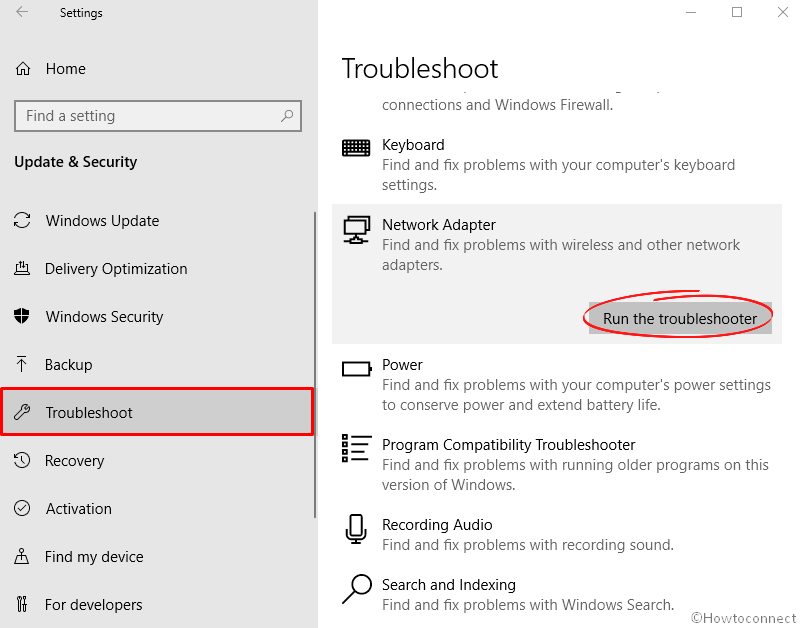
- 次に、診断するネットワークアダプターを尋ねます - Wi -Fiアダプターを選択します。
- トラブルシューターはエラーを表示し、次に何をすべきかをお勧めします。完了するまで、ステップバイステップの指示に従ってください。
- トラブルシューターがバグを修正し、インターネット接続を復元したかどうかを確認してください。
Macで
Apples Macを使用している場合、Windows PC/Laptopと同じように機能していないことをすでに知っています。 Macでは、 Wi-Fi Diagnosticsツールを実行してWi-Fi接続を調べることができます。または、ネットワークアダプタードライバーを更新してみてください。
- 画面の右上でWi-Fi設定に移動します。
- ネットワーク設定を選択します。
- ネットワークアダプタードライバーを更新します。
Mac Wi-Fi診断ツールの使用方法は?
ネットワークドライバーを更新します
場合によっては、ネットワークドライバーも破損する可能性があります。ただし、ドライバーを更新してバグを排除する方法があります。ここにステップがあります:
Windowsで
- コンピューターでデバイスマネージャーを開きます。
- 次に、ネットワークアダプターをダブルクリックします。
- ワイヤレスアダプターを見つけます。
- ワイヤレスアダプターを右クリックして、更新ドライバーを選択して、アダプタードライバーを更新するようにします。
- ネットワークドライバーを更新した後、インターネット接続を復元する必要があります。
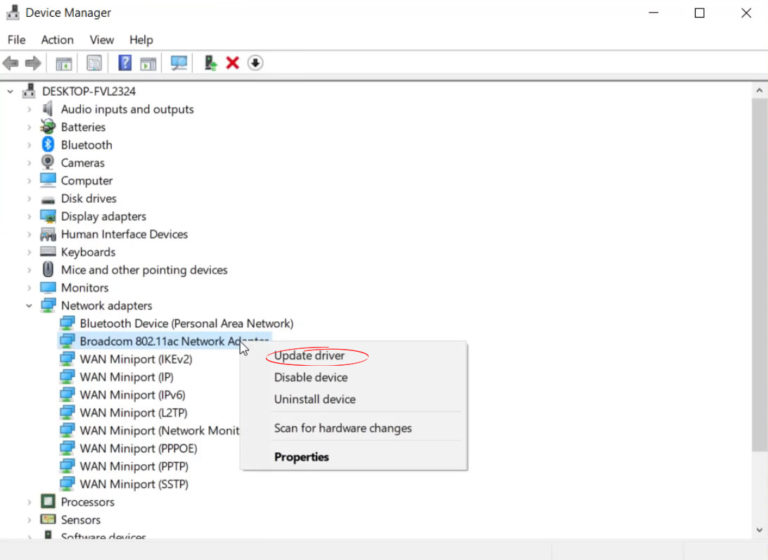
Macで
繰り返しますが、Macでは異なる動作をします。 Macでネットワークドライバーを更新する必要はありません。ただし、Macに最新のオペレーティングシステムの更新があるかどうかを確認できます。ここにあなたができることは次のとおりです。
- システム設定ページに移動します。
- ソフトウェアの更新をクリックします。
- 実行するシステムの更新があるかどうかを確認してください。
フラッシュDNSキャッシュ
コンピューターDNSキャッシュも問題に貢献する可能性があります。現在のすべてのDNSアドレスを削除し、コンピューターに右のDNSサーバーから新鮮なものを見つけることにより、DNSキャッシュをフラッシュするための次の手順を実行する必要があります。
- キーボードでRINキーを同時に押します。
- ダイアログボックスが開きます。
- IPCONFIG /FLUSHDNSとプレスを入力します
。

- この短いプロセスは、インターネットを取り戻します
高速スタートアップを無効にします
あなたはあなたのインターネットを消滅させる可能性のある欠陥やエラーの数が何であるかわからないでしょう。もう1つの考えられる原因は、コンピューターの高速スタートアップ機能です。デフォルトでは、この関数はアクティブです。 PCがより速く起動するのに役立ちますが、 Wi-Fiに接続している場合でも、インターネット接続を切断したり、接続を拒否するなどの問題を引き起こす可能性もあります。機能をオフにする手順は次のとおりです。
- WindowsとXキーを同時に押して、パワーオプションを選択します。
- 追加の電源設定を選択します。
- [電源ボタンの実行]を選択します。
- 現在利用できない設定の変更を選択します。

- 次に、高速スタートアップ機能をオフにします。

- すべてを保存した後に再起動し、問題を修正するかどうかを確認します。
結論
Vodafone Mobile Wi-Fiが接続されているが、インターネットアクセスがないことを見つけるのは間違いなくイライラします。幸いなことに、問題の詳細な分析とそれを修正するいくつかの方法を経験しました。おそらく、接続の問題を解決する他の方法を見つけることができますが、上記の方法が最も効果的です。最後の手段として、インターネットサービスプロバイダーのカスタマーサービス担当者または技術部門に電話して、問題を打ち出すのを手伝うことができます。
